Hogyan javítható egyszerűen az iPhone White Screen of Death
Ha iPhone-ja képernyője teljesen fehér, és nem jelenít meg semmilyen ikont vagy alkalmazást, akkor lehet, hogy a hírhedt iPhone White Screen-vel, más néven iPhone White Screen of Death-el néz szembe. Ettől a névtől ijesztően hangzik, de a legtöbb esetben nem olyan rossz, mint amilyennek hangzik. Nem mintha a telefonja az lenne fel fog robbanni vagy bármi.
Az iPhone White Screen of Death ritkán váltja be a nevét. Az ebben a cikkben ismertetett lépések gyakran megjavíthatják (és az iPad vagy iPod touch készüléket is). További információért olvassa el a cikk végét).
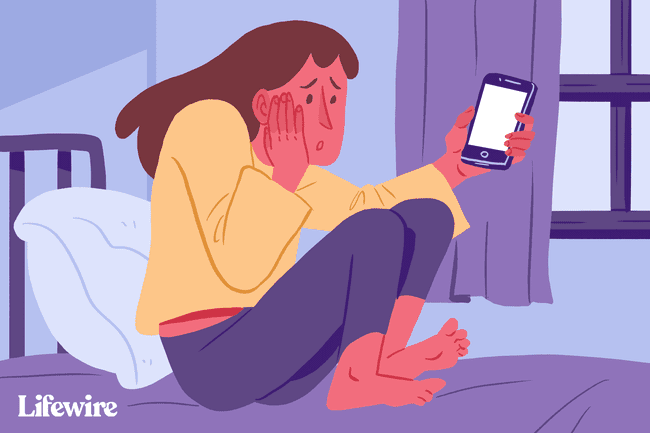
Míg a cikkben található tippek és utasítások iOS 12-vel készültek, az iPhone és iOS operációs rendszer összes legújabb verziójára vonatkoznak, beleértve (de nem kizárólagosan) az iOS 11-et és az iOS 12-t.
Az iPhone fehér képernyőjének okai
Az iPhone fehér képernyőjét számos dolog okozhatja, de a két leggyakoribb bűnös:
-
Sikertelen szoftverfrissítés vagy jailbreak – Amikor megpróbálod frissítse az iPhone operációs rendszerétés a frissítés meghiúsul, néha fehér képernyőt fog látni. Ez még gyakoribb, amikor megpróbálják jailbreak az iPhone és a jailbreak nem sikerül.
- Hardver probléma — Ha nem a szoftver a hibás, akkor a fehér képernyő másik leggyakoribb oka az iPhone alaplapját a képernyőjével összekötő kábel kilazul vagy eltörik. Egyes esetekben ez egyszerűen egy hardverhiba eredménye egy idő után. Más esetekben a csatlakozó meglazul, miután a telefont túl gyakran leejtették.
Bármi legyen is az iPhone White Screen of Death megjelenésének oka a telefonján, próbálja meg ezeket a lépéseket a megoldáshoz.
Először próbálja ki a háromujjas koppintást
Ez a legtöbb esetben nem oldja meg a problémát, de van egy kis esély arra, hogy egyáltalán nincs White Screen of Death. Ehelyett előfordulhat, hogy véletlenül bekapcsolta a képernyőnagyítást. Ha igen, előfordulhat, hogy valami fehérre nagyon közel van ráközelítve, így az fehér képernyőnek tűnik. Ebben az esetben a normál csapok nem segítenek.
A nagyítás rögzítéséhez tartsa össze három ujját, majd koppintson velük duplán a képernyőn. Ha a képernyőt felnagyítja, ez visszaállítja a normál nézetet. Kapcsolja ki a nagyítást Beállítások > Tábornok > Megközelíthetőség > Zoomolás > Ki.
Ha többet szeretne megtudni erről a jelenségről, olvassa el Az iPhone ikonjaim nagyok. Mi történik?
Hard Reset az iPhone
Az iPhone-problémák megoldásának legjobb lépése gyakran az iPhone újraindítása. Ebben az esetben valamivel többre van szüksége erőteljes újraindítás, úgynevezett hard reset. Ez olyan, mint az újraindítás, de nem szükséges, hogy bármit is lásson vagy megérintsen a képernyőn – ami kulcsfontosságú, ha fehér képernyője van, amely nem reagál az érintésre. Ezenkívül többet törli az iPhone memóriájából (ne aggódjon, nem veszítheti el adatait).
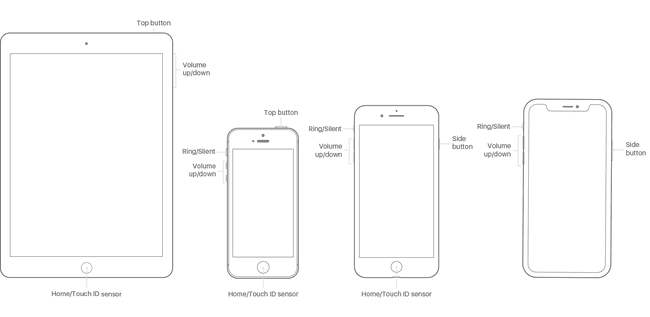
Bármely iPhone-modell alaphelyzetbe állítása az eredetiről az iPhone 7-en keresztül:
Tartsa lenyomva a Kezdőlap gombot és a alvás/ébrenlét gombot egyszerre (az iPhone 7-en tartsa lenyomva a lehalkít és alvás/ébrenlét gombok helyett).
Tartsa lenyomva, amíg a képernyő villogni nem kezd, és meg nem jelenik az Apple logó.
Engedje el a gombokat, és hagyja, hogy az iPhone a szokásos módon induljon el.
Mivel az iPhone 8 Home gombja eltérő technológiával rendelkezik, és mivel az iPhone X, XS és XR egyáltalán nem rendelkezik Home gombbal, a hard reset folyamata egy kicsit más. Azokon a modelleken:
megnyomni a hangerő fel gombot, és engedje el.
megnyomni a lehalkít gombot, és engedje el.
Tartsa lenyomva a alvás/ébrenlét (más néven Oldal) gombot, amíg a telefon újra nem indul. Amikor megjelenik az Apple logó, engedje el a gombot.
Tartsa lenyomva a Kezdőlap + Hangerő növelése + Bekapcsológombot
Ha a hard reset nem hozta meg a trükköt, van egy másik gombkombináció, amely sok ember számára működik:
Tartsa lenyomva a itthon gombot, a hangerő fel gombot, és a erő (alvás/ébrenlét) gombot egyszerre.
Ez eltarthat egy ideig, de tartsa lenyomva, amíg a képernyő ki nem kapcsol.
Tartsa lenyomva ezeket a gombokat, amíg meg nem jelenik az Apple logó.
Amikor megjelenik az Apple logó, elengedheti a gombokat, és hagyhatja, hogy az iPhone a szokásos módon induljon el.
Nyilvánvaló, hogy ez csak azokkal az iPhone modellekkel működik, amelyek rendelkeznek Home gombbal. Valószínűleg nem működik az iPhone 8, X, XS és XR készülékekkel, és nem működik a 7-tel. Még nincs hír, hogy ezeken a modelleken van-e megfelelője ennek a lehetőségnek.
Próbálja ki a Helyreállítási módot és a Visszaállítás biztonsági másolatból lehetőséget

Ha a fenti lehetőségek egyike sem működött, a következő lépés a próbálkozás az iPhone helyreállítási módba állítása. A helyreállítási mód hatékony eszköz az esetleges szoftverproblémák megkerülésére. Lehetővé teszi az iOS újratelepítését, és a biztonsági másolatok visszaállítását az iPhone készülékre. A használatához olyan számítógépre lesz szüksége, amelyen az iTunes telepítve van, majd kövesse az alábbi lépéseket:
Kapcsolja ki iPhone-ját, ha lehetséges.
Csatlakoztassa a szinkronizáló kábelt az iPhone készülékhez, de ne a számítógéphez.
-
A következő lépés az iPhone-modelltől függ:
- iPhone XR, XS, X és 8 – Tartsa lenyomva a Oldal gombot, miközben csatlakoztatja a szinkronizáló kábelt a számítógéphez.
- iPhone 7 sorozat – Nyomja meg és tartsa lenyomva a gombot lehalkít miközben csatlakoztatja a telefont a számítógéphez.
- iPhone 6S és korábbi – Nyomja meg és tartsa lenyomva a gombot itthon gombot, és csatlakoztassa a kábelt a számítógéphez.
Tartsa lenyomva bármelyik gombot, amíg meg nem jelenik a Helyreállítási mód képernyő (az iTunes ikon rámutató kábellel és a szöveg Csatlakozzon az iTuneshoz).
Ha a képernyő fehérről feketére változik, akkor helyreállítási módban van. Ezen a ponton használhatja az iTunes képernyőn megjelenő utasításait visszaállítás iPhone-ját biztonsági másolatból vagy Frissítés az operációs rendszert.
Állítsa vissza telefonját biztonsági másolatból.
Egyes esetekben az iPhone visszaállításakor olyan probléma léphet fel, amely megakadályozza a folyamat befejezését. Ha ezzel a problémával találkozik, tanulja meg, hogyan oldhatja meg Az iPhone 4013-as hiba kijavítása.
2:06
Az iPhone helyreállítási módba való belépés és kilépés
Próbáld ki a DFU módot
Eszköz firmware-frissítés (DFU) mód még erősebb, mint a helyreállítási mód. Lehetővé teszi az iPhone bekapcsolását, de megakadályozza, hogy elindítsa az operációs rendszert, így magát az operációs rendszert módosíthatja. Ez bonyolultabb és trükkösebb, de érdemes megpróbálni, ha semmi más nem működött. A telefon DFU módba állítása:
Csatlakoztassa iPhone-ját a számítógéphez, és indítsa el az iTunes alkalmazást.
Kapcsolja ki a telefont.
-
A következő lépés az iPhone-modelltől függ:
- iPhone 7 és újabb – Tartsa lenyomva egyszerre az Oldalsó gombot és a Hangerő csökkentése gombot.
- iPhone 6S és korábbi – Tartsa lenyomva egyszerre az alvó/bekapcsológombot és a Kezdőlap gombot.
Tartsa lenyomva a gombokat 10 másodpercig. Ha látja az Apple logót, akkor túl sokáig tartotta, és újra kell kezdenie.
10 másodperc elteltével engedje el az alvó/bekapcsoló/oldalsó gombot, de tartsa lenyomva a másik gombot.
Ha a telefon képernyője fekete, akkor DFU módban van. Ha iTunes logót lát, újra kell kezdenie.
Kövesse az iTunes képernyőn megjelenő utasításait.
Ha egyik sem működik, próbálja ki az Apple-t

Ha az összes fenti lépést kipróbálta, és továbbra is fennáll a probléma, akkor valószínűleg olyan problémája van, amelyet nem tud megoldani. Vegye fel a kapcsolatot az Apple-lel kérjen időpontot a helyi Apple Store-ban támogatásért.
iPod Touch vagy iPad fehér képernyő javítása
Ez a cikk az iPhone White Screen javításáról szól, de az iPod touch és az iPad esetében is előfordulhat ugyanez a probléma. Szerencsére az iPad vagy iPod touch White Screen megoldásai ugyanazok. Mindhárom eszköz ugyanazokat a hardverösszetevőket használja, és ugyanazt az operációs rendszert futtatja, így a cikkben leírtak segíthetnek az iPad vagy iPod touch fehér képernyőjének javításában is.
